Wix 에디터: 모양 구분선 정보
3 분
페이지 메뉴
- 섹션 및 스트립 디자인 개선하기
- 나만의 독특한 모양 사용하기
- 모양 구분선 사용자 지정하기
- 자주 묻는 질문
모양 구분선은 스트립과 섹션 사이에 개성 있고 유동적인 이동 효과를 추가하는 데 사용할 수 있는 그래픽 모양입니다. 다양한 디자인과 사용자 지정 옵션을 사용할 수 있으므로 레이아웃에 개성을 더하고 눈길을 끄는 페이지를 만들 수 있습니다.
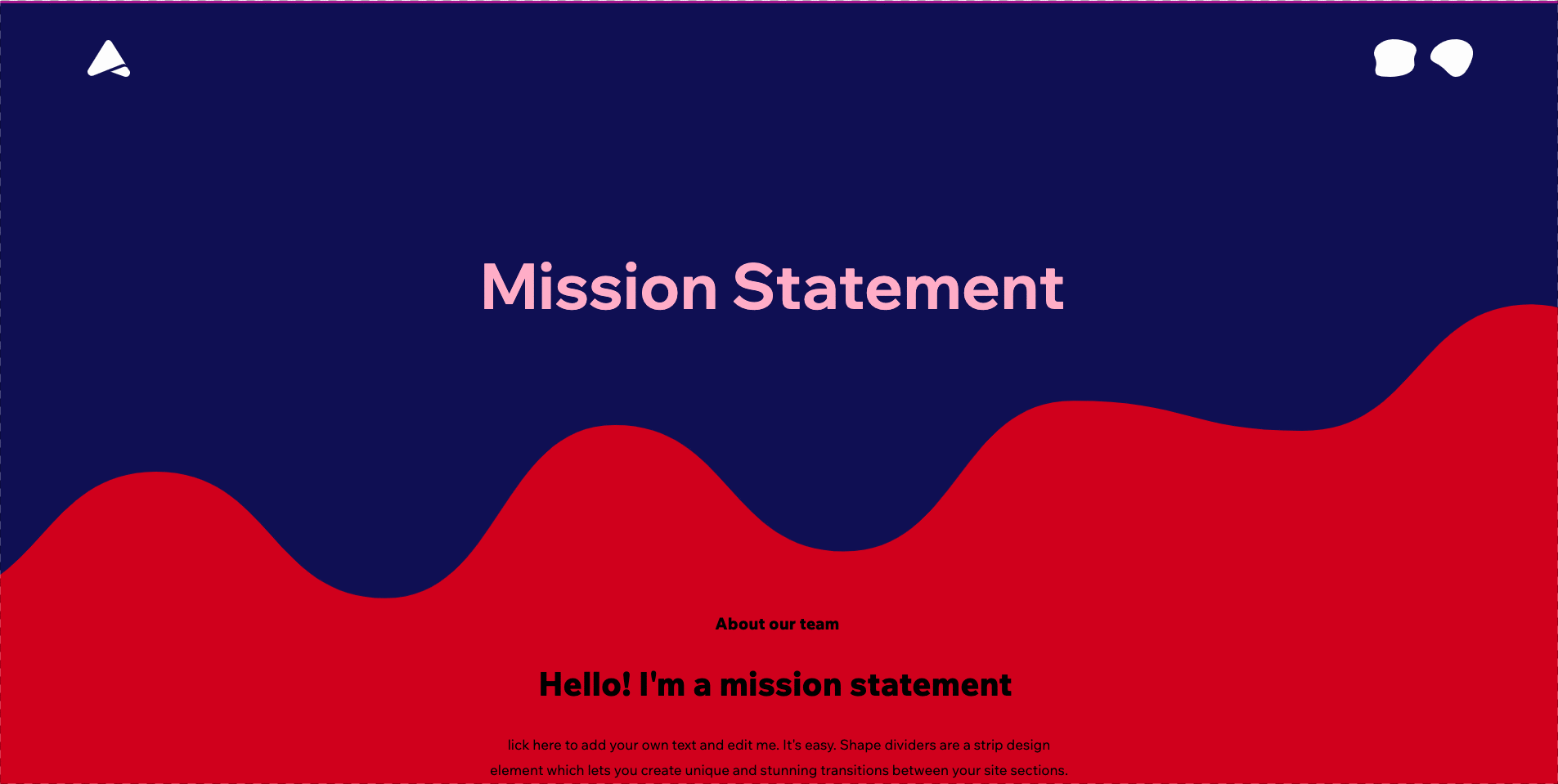
섹션 및 스트립 디자인 개선하기
모양 구분선은 스트립 또는 섹션의 상단 및 하단에 적용해 독특하고 전문적인 느낌을 더할 수 있는 그래픽 모양입니다. 페이지의 섹션/스트립을 나누기 때문에 모양 구분선을 사용해 콘텐츠 사이의 완벽한 전환을 만들 수 있습니다.
강렬하고 임팩트 있는 각진 모양을 원하든 부드럽고 유동적인 모양을 원하든 필요에 따라 다양한 디자인을 사용할 수 있습니다. 미디어 관리자에서 훨씬 더 복잡한 모양과 패턴을 찾을 수 있습니다.

나만의 독특한 모양 사용하기
제안된 모양 외에도 사용자 지정 구분선을 업로드할 수도 있습니다. 사용자 지정 모양 구분선은 브랜드를 강화하고 콘텐츠에 개인적인 느낌을 더할 수 있는 좋은 방법입니다.
컴퓨터에서 파일을 선택하거나 벡터 편집 소프트웨어에서 파일을 내보냅니다. 파일을 추가한 후 원하는 대로 정확하게 표시되도록 디자인을 조정할 수 있습니다.

모양 구분선 사용자 지정하기
구분선을 선택한 후, 디자인을 조정해 눈에 띄고 간결하게 만들어 보세요. 스트립 또는 섹션의 테마를 보완하거나 콘텐츠와 차별화되는 디자인 옵션을 사용할 수 있습니다. 원하는 대로 표시되도록 색상을 선택하고 가시성을 설정하고 위치를 변경합니다.

자주 묻는 질문
모양 구분선은 반응형인가요?
어떤 종류의 사용자 지정 모양 구분선을 업로드할 수 있나요?
내가 업로드한 디자인을 사용자 지정할 수 있나요?
스트립의 단에 구분선을 추가할 수 있나요?
모바일에서는 어떻게 작동하나요?

